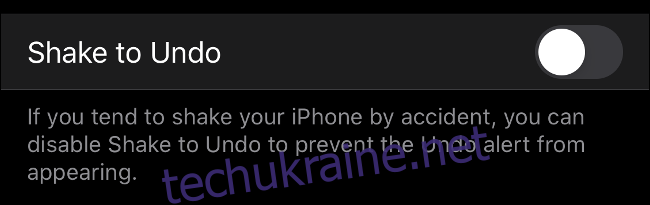Чи знаєте ви, що тепер можете відхиляти всі невідомі дзвінки на своєму iPhone, щоб заблокувати телемаркетинг і шахрайські телефонні дзвінки? Це лише одне з нових корисних налаштувань, які Apple включила у вересневе оновлення iOS 13 для iPhone та iPad.
Вимкніть тремтіння для скасування
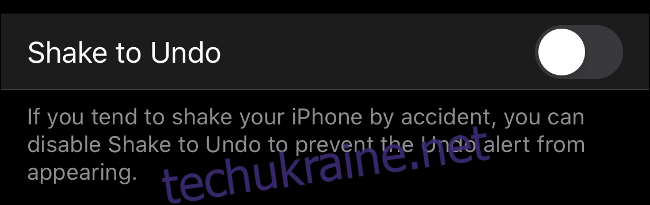
iOS 13 містить кілька потужних прихованих жестів для редагування тексту. Багато з цих жестів працюють будь-де в ОС, а не лише під час редагування тексту. Тепер ви можете скасувати зміни:
Проведення ліворуч по екрану трьома пальцями або
Двічі торкніться екрана трьома пальцями
Ви нарешті можете попрощатися з найменш корисним «жестом» Apple — струснути, щоб скасувати. Перейдіть до Налаштування > Спеціальні можливості > Торкніться та вимкніть опцію «Трусити, щоб скасувати». Ця опція існує вже давно, але в iOS 13 Apple нарешті надала кілька альтернативних жестів.
Ви також можете повторити зміну, провівши трьома пальцями праворуч по екрану. Використовуйте ці нові жести, щоб скасувати або повторити зміни, як-от переміщення повідомлення електронної пошти в неправильну папку та в додатках сторонніх розробників, які підтримують функції скасування та повторення.
Увімкнути темний режим (автоматично)
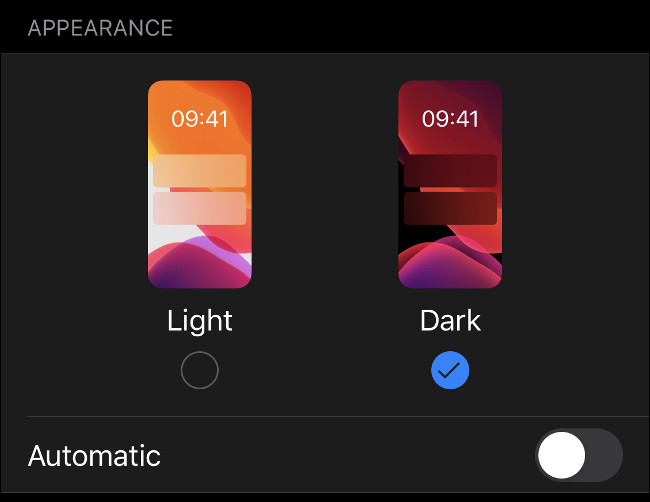
Коли ви оновлюєтеся, iOS 13 запитає, чи хочете ви увімкнути абсолютно новий темний режим. Якщо ви поспішили з початковим процесом налаштування, можливо, ви пропустили його, або спробуйте автоматично перемикатися між світлою та темною темами.
Перейдіть до Налаштування > Дисплей та яскравість, щоб перемкнути темний режим. Увімкніть параметр «Автоматично», щоб автоматично перемикатися між світлом і темним на сході та заході сонця, так само, як ви можете ввімкнути нічну зміну на заході сонця та вимкнути її на сході сонця. Ви також можете ввімкнути користувацький розклад тут, якщо ви зберігаєте незвичайний графік і все одно хочете використовувати обидві теми.
Додатки сторонніх розробників можуть визначити, чи ввімкнено темний режим, і відповідно відображати свій вміст. Якщо у вас OLED-дисплей (моделі iPhone X, iPhone XS та iPhone 11 Pro), темний режим може навіть збільшити термін служби акумулятора, оскільки OLED-дисплеї фактично «вимикають» пікселі під час відображення чорного кольору. Ось чому OLED-дисплеї мають більш глибокий рівень чорного, ніж їхні LCD-побратими.
Заглушити дзвінки від невідомих абонентів
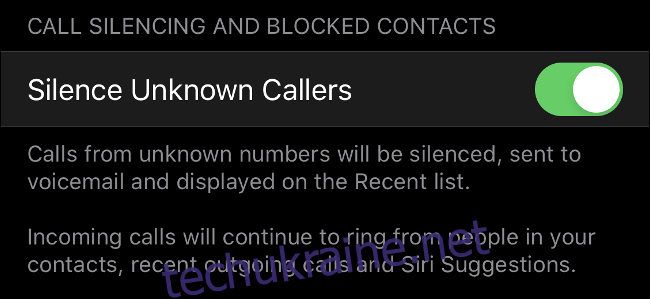
Ви з тих людей, які не відповідають на телефонні дзвінки від невідомих? Ти не один. Тепер Apple додала в iOS 13 опцію автоматичного відхилення всіх дзвінків з номерів, яких немає у вашому списку контактів. Ви можете ввімкнути цю функцію в меню Налаштування > Телефон > Вимкнути звук невідомих абонентів.
Коли ви отримуєте дзвінок з невідомого номера, ваш iPhone не дзвонить, як зазвичай. Номер буде збережено у вашому списку останніх абонентів у програмі Телефон, а абоненту буде запропоновано залишити повідомлення. Людина, яка дзвонить, почує стандартну кількість дзвінків, перш ніж буде переведена на голосову пошту.
Це стосується не лише нерозкритих номерів (часто позначених як «Невідомий абонент»). Це стосується всіх номерів, яких немає у вашому списку контактів. Ваш iPhone все одно пропускатиме номери у вашому списку контактів, номери, на які ви нещодавно дзвонили, і «Пропозиції Siri» залежно від використання вашого телефону.
Нові дозволи на дані про місцезнаходження
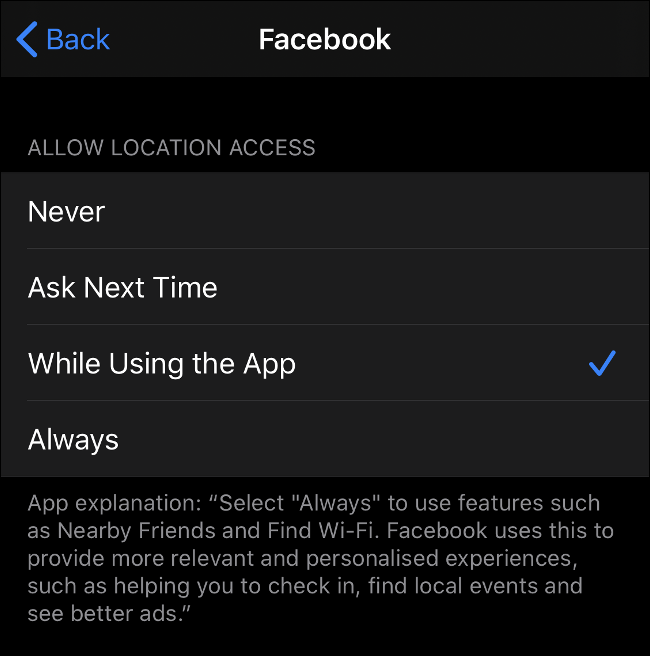
З iOS 13 ще простіше, ніж будь-коли, керувати даними про місцезнаходження. Ви отримуватимете періодичні нагадування про те, що програми використовують дані про ваше місцезнаходження у фоновому режимі, і вас запитають, чи хочете ви і надалі дозволяти їм це робити. Програми також більше не можуть запитувати постійний доступ до вашого місцезнаходження під час першого відкриття.
Ви можете уникнути сповіщень, переглянувши свої налаштування конфіденційності сьогодні. Перейдіть до Налаштування > Служби локації та прокрутіть униз, щоб побачити список програм, які запитували дані про ваше місцезнаходження. Торкніться кожного з них і виберіть Ніколи, Запитувати наступного разу, Під час використання програми та Завжди.
«Запитати наступного разу» є хорошим варіантом для більшості програм, оскільки він дозволяє вибрати «Дозволити один раз», коли програма запитує дані про місцезнаходження. Більш консервативний варіант «Під час використання програми» є наступним найкращим варіантом для додатків, які ви часто використовуєте, особливо для соціальних мереж, таких як Facebook і Twitter.
Ви завжди повинні двічі подумати, перш ніж надавати програмі дозвіл «Завжди» використовувати ваш дозвіл. Для отримання відповідних даних додаткам із віджетами та супутниками Apple Watch потрібна лише функція «Під час використання програми». Кожна програма має помістити невеликий опис під цими параметрами, щоб пояснити, які функції потребують доступу до вашого місцезнаходження в будь-який час.
Контролюйте, які програми мають доступ до Bluetooth
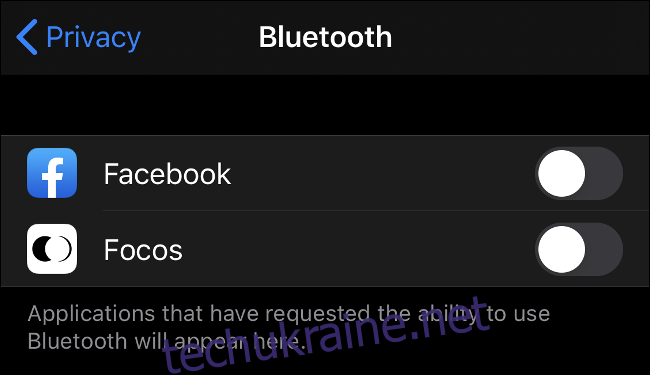
iOS 13 представляє новий контроль конфіденційності, який дозволяє вам диктувати, які програми мають доступ до даних Bluetooth. Деякі програми можуть використовувати дані Bluetooth для сканування середовища на наявність пристроїв, а потім використовувати цю інформацію для показу відповідної реклами.
Щоб побороти це, програми тепер повинні запитувати дозвіл на використання Bluetooth. Коли ви використовуєте програми, які запитують доступ до Bluetooth, вам буде запропоновано надати або відхилити дозвіл. Будьте розсудливі, даючи згоду. Якщо програма не потребує доступу до Bluetooth, відхиліть цей запит.
Ви можете переглянути наявні привілеї в меню Налаштування > Конфіденційність > Bluetooth. Якщо ви користуєтеся Facebook, вам уже потрібно було надати або заборонити доступ до Bluetooth, і ви можете переглянути своє рішення в меню Налаштування > Конфіденційність > Bluetooth.
Вилучати дані про місцезнаходження із зображень під час надсилання
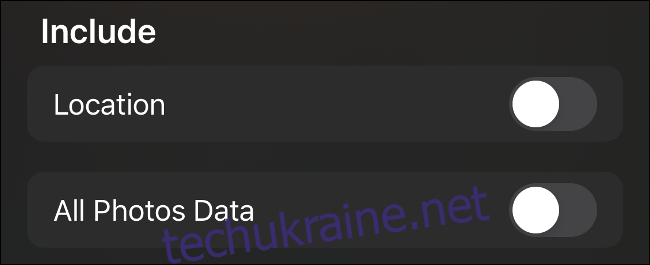
Фотографії – це більше, ніж файли зображень. Вони також містять метадані, які містять інформацію про фотографію, зокрема, яка камера та об’єктив були використані, налаштування камери, а також дані про місцезнаходження. Якщо ви надали камері доступ до своїх служб локації в розділі Налаштування > Конфіденційність > Служби локації, координати GPS фіксуються на кожній фотографії, яку ви клацаєте.
Для запису, ми не радимо забороняти програмі Камера доступ до вашого місцезнаходження. Можливість переглядати свої зображення на карті або групувати їх за місцем – одна з великих переваг мобільної фотографії. Однак ділитися такою додатковою інформацією з усім світом може бути проблемою.
На щастя, тепер ви можете видаляти дані про місцезнаходження зі своїх фотографій під час обміну ними:
Запустіть «Фотографії» та виберіть зображення, якими хочете поділитися.
Торкніться кнопки Поділитися, щоб відкрити список одержувачів і дій.
У верхній частині екрана, де написано «Вибрано 1 фотографію», натисніть «Параметри».
Зніміть прапорець «Розташування» та торкніться «Готово».
Вам потрібно буде робити це щоразу, коли ви ділитеся фотографіями.
Вимкніть оптимізовану зарядку акумулятора, щоб досягти 100%
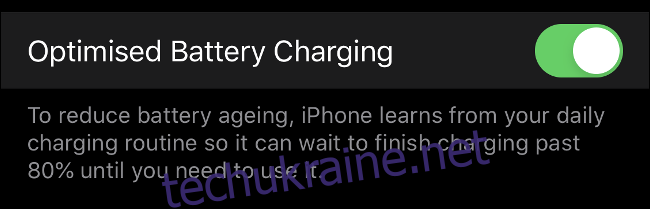
Прагнучи покращити довготривалу продуктивність акумулятора, Apple представила новий параметр в iOS 13 під назвою «Оптимізована зарядка акумулятора». Функція, яка ввімкнена за замовчуванням, використовує машинне навчання, щоб запобігти заряджанню пристрою понад 80%, доки воно вам не знадобиться.
Раніше iOS заряджала ваш пристрій до 100%, дозволяла йому розрядитися, а потім відновлювала заряд до 100%. З часом це призводить до погіршення якості батареї, що оптимізована зарядка сподівається відкласти. Однак, якщо у вас непостійний графік або акумулятор iPhone вже в жахливому стані, ви можете вимкнути цю функцію.
Перейдіть до «Налаштування» > «Акумулятор» > «Здоров’я акумулятора» та зніміть прапорець «Оптимізоване заряджання батареї», щоб вимкнути цю функцію. Ми рекомендуємо більшості користувачів залишити це налаштування. Якщо ваш iPhone відмовляється заряджатися до 100%, що спричиняє проблеми з вашим розкладом, ви можете вимкнути його.
Візьміть контроль над Safari за допомогою панелі налаштувань веб-сайту
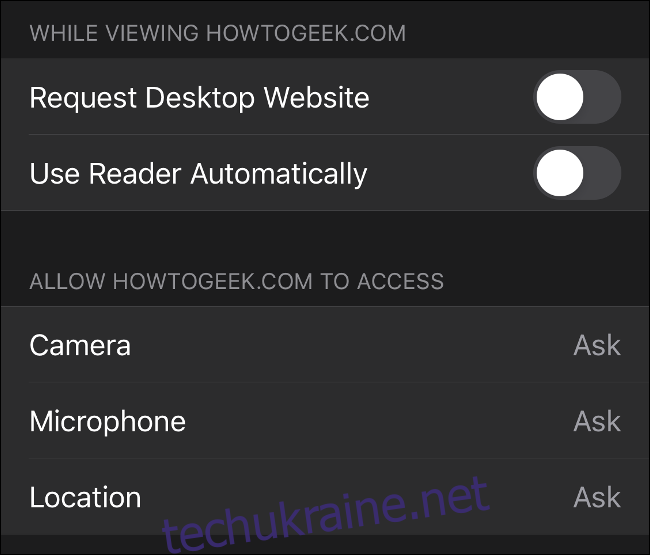
Safari в iOS 13 має кілька помітних змін. Кнопка «AA» у верхньому лівому куті екрана більше не використовується лише для режиму читання. Торкніться його, і ви побачите можливість змінювати розміри шрифту, показувати режим читання, запитувати настільну версію веб-сайту, який ви переглядаєте, і повністю приховувати панель інструментів для повноекранного перегляду.
Ви також знайдете опцію під назвою Налаштування веб-сайту. Торкніться його, і ви зможете налаштувати поведінку за замовчуванням для багатьох ваших улюблених веб-сайтів. Це включає можливість завжди запитувати веб-сайт для комп’ютера, а також автоматично використовувати режим Reader, де це можливо.
Тут також можна переглянути дозволи для кожного веб-сайту. Ви можете назавжди надати або заборонити доступ до своєї камери, мікрофона та місцезнаходження. Останнє особливо зручно, якщо вам набридло, що Google неодноразово запитує ваше місцезнаходження під час пошуку. Залиште ці налаштування в опції «Запитувати», щоб кожен раз з’являлося запит.
Інші зміни iOS 13, які ви повинні перевірити
У iOS 13 потрібно відслідковувати багато змін, тож ви напевно щось пропустили. Угорі списку є нова опція «Увійти за допомогою Apple», яка забезпечує єдиний вхід, який використовує ваш Apple ID, не видаляючи непотрібну особисту інформацію. Це як Увійти через Facebook або Увійти за допомогою Google, за винятком того, що він більше орієнтований на конфіденційність, ніж ці служби. Наприклад, ви можете надати доступ до анонімної одноразової електронної адреси для кожної служби, в яку ви входите. Листи, надіслані на цю адресу, будуть пересилатися на вашу основну електронну адресу, але служба не дізнається вашу справжню адресу електронної пошти.
Відкрийте App Store, і ви побачите нову вкладку для Apple Arcade. Новий ігровий сервіс за підпискою коштує 4,99 доларів США на місяць з безкоштовною місячною пробною версією і в кінцевому підсумку надасть доступ до «100+» ігор для завантаження та насолоди. Послуга за доступною ціною, ігри високої якості, не допускаються мікротранзакції чи безкоштовна економія.
iOS 13 є чим полюбитися. Ознайомтеся з повним списком нових функцій і змін в останньому оновленні Apple.